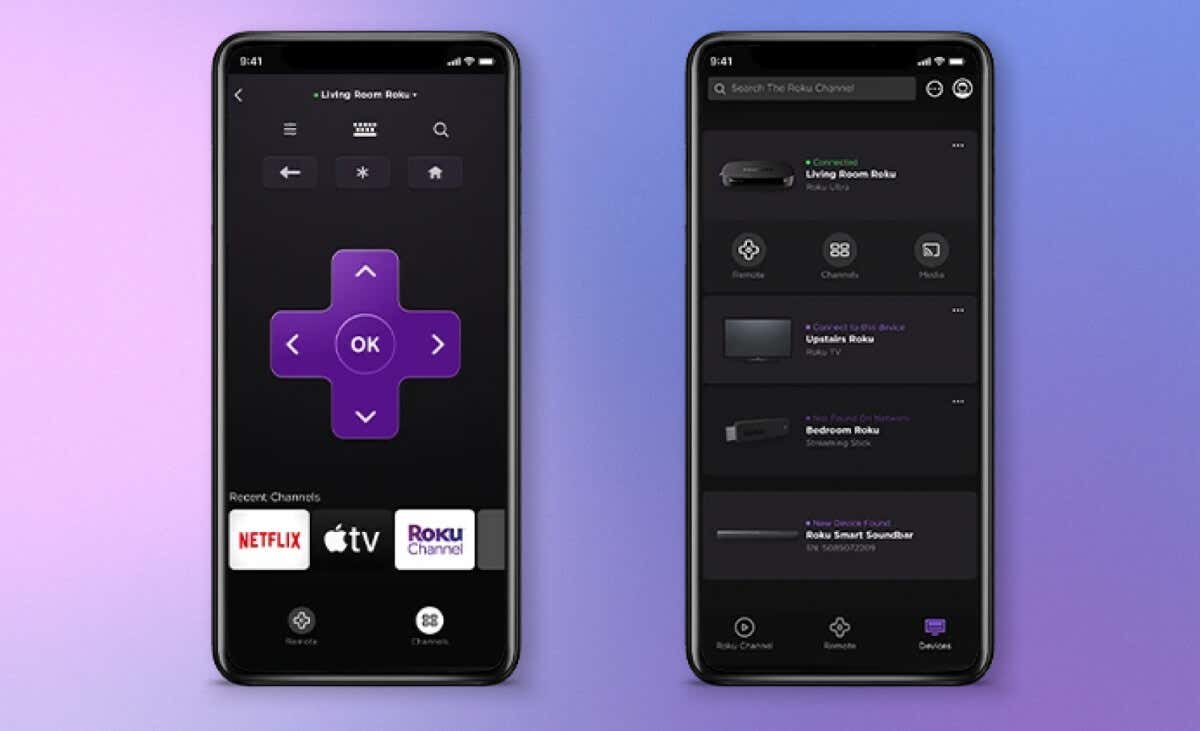
คุณประสบปัญหาในการตั้งค่าแอประยะไกล Roku หรือไม่ แอปไม่พบ Roku TV ของคุณหรือไม่ หรือตรวจพบอุปกรณ์สตรีมมิ่งแต่ไม่สามารถเชื่อมต่อได้? บทช่วยสอนนี้แนะนำวิธีแก้ปัญหาสำหรับ Roku TV ที่จะไม่เชื่อมต่อกับแอป Roku บนมือถือ
เหตุใดแอป Roku จึงไม่เชื่อมต่อกับทีวีของคุณ
แอป Roku จะไม่ตรวจพบอุปกรณ์ Roku ที่ไม่มีพลังงาน ก่อนตั้งค่าแอป ตรวจสอบให้แน่ใจว่าอุปกรณ์ของคุณเปิดอยู่และเชื่อมต่อกับเครือข่ายในบ้านของคุณ การกำหนดค่าเครือข่ายที่ไม่ถูกต้องหรือขัดแย้งกันอาจทำให้แอประยะไกล Roku ไม่สามารถเชื่อมต่อกับทีวีของคุณได้ ในทำนองเดียวกัน ข้อบกพร่องในแอป Roku หรือซอฟต์แวร์ Roku TV ของคุณบางครั้งอาจทำให้เกิดปัญหาด้านการเชื่อมต่อและประสิทธิภาพ
ทำตามคำแนะนำการแก้ปัญหาด้านล่างเพื่อเชื่อมโยงแอป Roku กับ Roku TV ของคุณ
1. แก้ไขปัญหาการเชื่อมต่ออินเทอร์เน็ตของคุณ

ปัญหาการเชื่อมต่อเครือข่าย เป็นสาเหตุหลักของการรบกวนระหว่างอุปกรณ์ Roku และแอป Roku ด้านล่างนี้คือวิธีแก้ปัญหาบางส่วนสำหรับการหยุดชะงักของการเชื่อมต่อเหล่านี้
เชื่อมต่ออุปกรณ์ของคุณกับเครือข่าย Wi-Fi เดียวกัน
หากต้องการใช้แอประยะไกล โทรศัพท์และอุปกรณ์ Roku ของคุณต้องอยู่ในเครือข่ายเดียวกัน หากบ้านของคุณมีหลายเครือข่าย ให้ตรวจสอบว่าอุปกรณ์ทั้งสองอยู่ในเครือข่ายเดียวกัน
ไปที่ การตั้งค่า>เครือข่าย>เกี่ยวกับเพื่อดูรายละเอียดและสถานะการเชื่อมต่อ Roku TV ของคุณ
คุณยังสามารถเลือก ตรวจสอบการเชื่อมต่อเพื่อทดสอบคุณภาพเครือข่าย/การเชื่อมต่อ
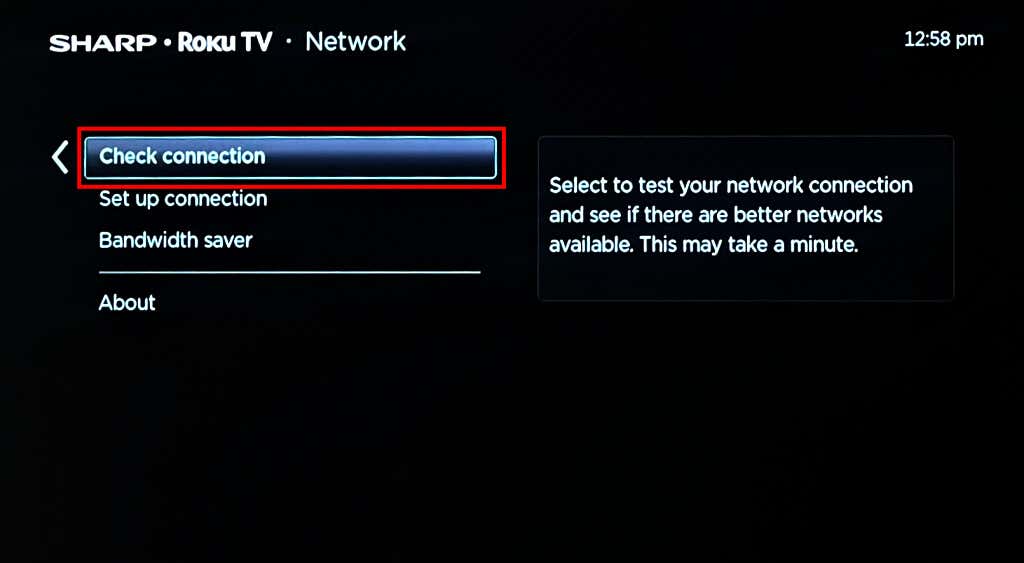
สลับไปที่ ที่อยู่ IP ส่วนตัว
แอป Roku จะไม่ค้นพบอุปกรณ์ที่กำหนดให้กับที่อยู่ IP สาธารณะ Roku แนะนำให้เชื่อมต่ออุปกรณ์ของคุณกับอินเทอร์เน็ตผ่านที่อยู่ IP ส่วนตัวภายในช่วงเหล่านี้:
ไปที่ การตั้งค่า>เครือข่าย>เกี่ยวกับเพื่อตรวจสอบที่อยู่ IP Roku ของคุณ
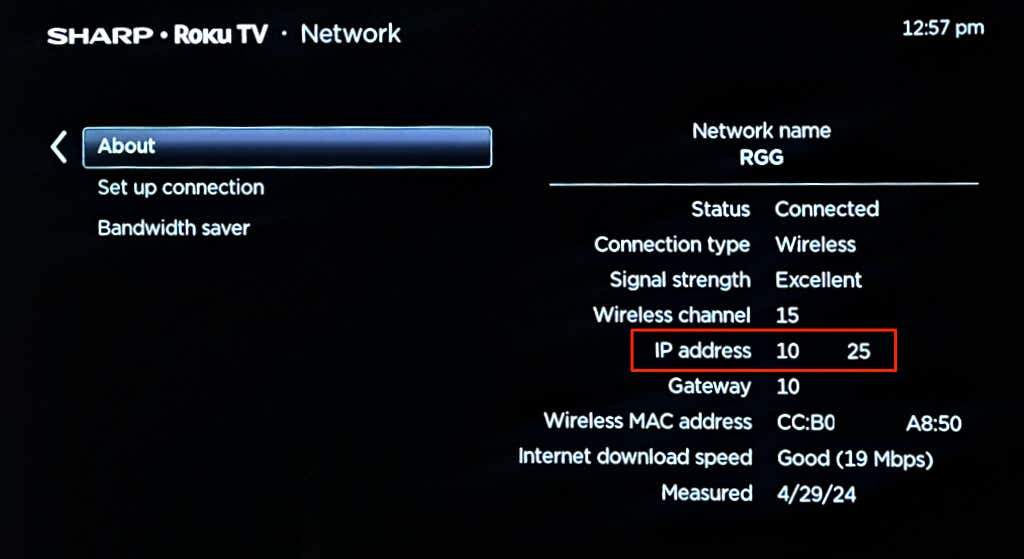
ติดต่อผู้ดูแลระบบเครือข่ายหรือผู้ให้บริการอินเทอร์เน็ต (ISP) หากที่อยู่ IP ของคุณอยู่นอกเหนือคำแนะนำของ Roku.
ปิดแอป VPN หรือการเชื่อมต่อของคุณ
การเชื่อมต่อเครือข่ายส่วนตัวเสมือน (VPN) อาจทำให้เกิดการรบกวนระหว่าง Roku และแอป Roku ปิดการเชื่อมต่อ VPN ที่ใช้งานบนโทรศัพท์ของคุณและตรวจสอบว่าแอปตรวจพบ Roku ของคุณหรือไม่
ทำการรีเซ็ตการเชื่อมต่อ
การรีเซ็ตการเชื่อมต่อ Roku ของคุณจะลบการตั้งค่าที่เกี่ยวข้องกับเครือข่ายทั้งหมดบนอุปกรณ์ ซึ่งสามารถช่วยแก้ไขปัญหาการเชื่อมต่อที่ทำให้แอประยะไกลไม่สามารถค้นพบหรือเชื่อมต่อกับอุปกรณ์สตรีมมิงได้
ไปที่ การตั้งค่า>ระบบ>การตั้งค่าระบบขั้นสูง>รีเซ็ตการเชื่อมต่อเครือข่ายและเลือก รีเซ็ต การเชื่อมต่อ.
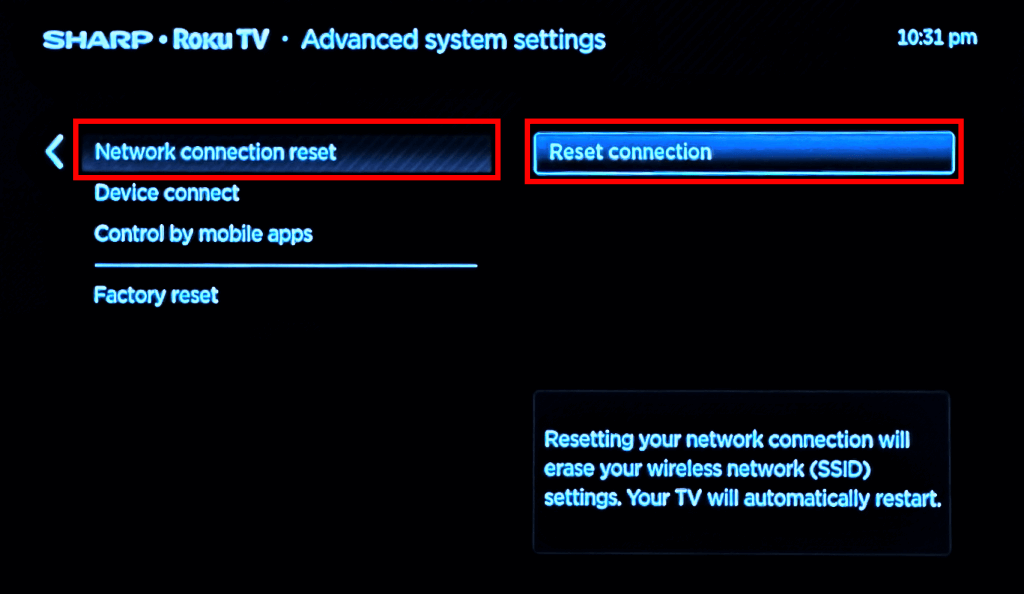
โดยทั่วไปการดำเนินการจะใช้เวลาประมาณ 10-30 วินาที เมื่อ Roku รีสตาร์ทหลังจากการรีเซ็ต ให้เชื่อมต่อกับเครือข่าย Wi-Fi เดียวกันกับโทรศัพท์ของคุณแล้วลองตั้งค่าแอปอีกครั้ง
ปิดการแยกจุดเข้าใช้งาน
เราเตอร์อินเทอร์เน็ตมีคุณลักษณะการแยกจุดเข้าใช้งานที่จะซ่อนอุปกรณ์ในเครือข่ายเดียวกันจากกัน หากเราเตอร์ของคุณเปิดใช้งานการแยกจุดเข้าใช้งาน Roku ของคุณจะไม่แสดงในแอป Roku
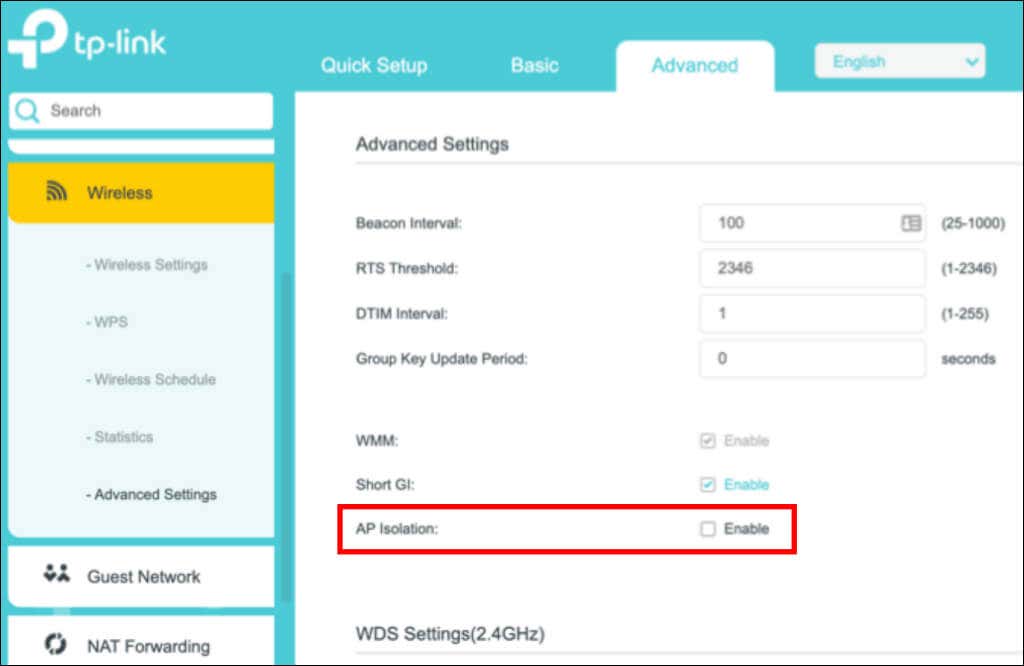
ตรวจสอบแผงผู้ดูแลระบบของเราเตอร์ของคุณ และปิด "การแยกจุดเข้าใช้งาน" "การแยก AP" หรือ "การแยกไคลเอ็นต์" ทั้งหมดนี้มีความหมายเหมือนกันและควรปิดเพื่อให้คุณสามารถเชื่อมต่อแอประยะไกล Roku กับทีวีของคุณได้ ติดต่อผู้ดูแลระบบเครือข่ายหรือ ISP ของคุณเพื่อขอความช่วยเหลือ
รีเซ็ตการตั้งค่าเครือข่ายโทรศัพท์ของคุณ
แอป Roku เชื่อมต่อกับทีวีของคุณบนโทรศัพท์เครื่องอื่นหรือไม่ รีเซ็ตการตั้งค่าเครือข่ายของโทรศัพท์ เชื่อมต่อกับเครือข่ายเดียวกันกับ Roku และตั้งค่าแอปอีกครั้ง
บนอุปกรณ์ที่ใช้ Android ในสต็อก ให้ไปที่ การตั้งค่า>ระบบ>ตัวเลือกการรีเซ็ต>รีเซ็ตการตั้งค่าเครือข่ายมือถือเพื่อเริ่มต้นการรีเซ็ตเครือข่าย หากคุณมีอุปกรณ์ Samsung ให้ไปที่ การตั้งค่า>การจัดการทั่วไป>รีเซ็ต>รีเซ็ตการตั้งค่าเครือข่ายมือถือ/p>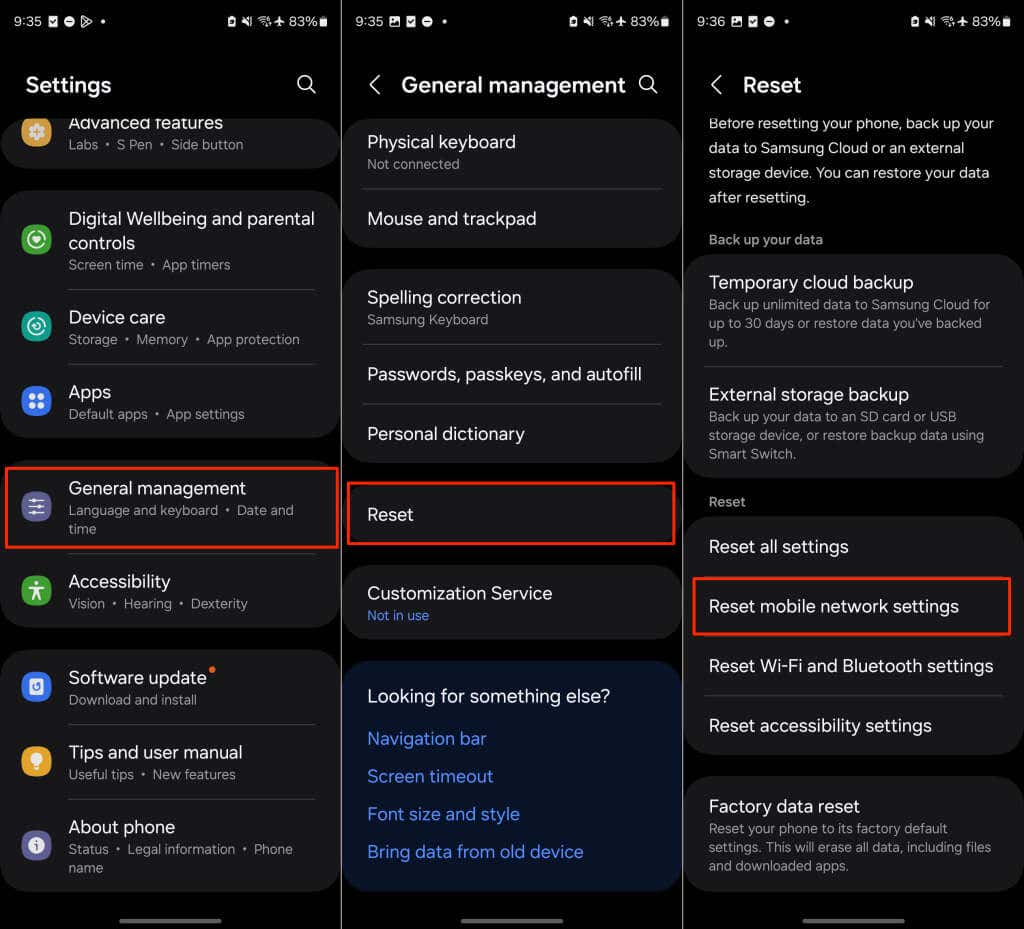
บน iPhone และ iPad ให้ไปที่ การตั้งค่า>ทั่วไป>ถ่ายโอนหรือรีเซ็ต iPhone/iPad>รีเซ็ตและแตะรีเซ็ตการตั้งค่าเครือข่าย.
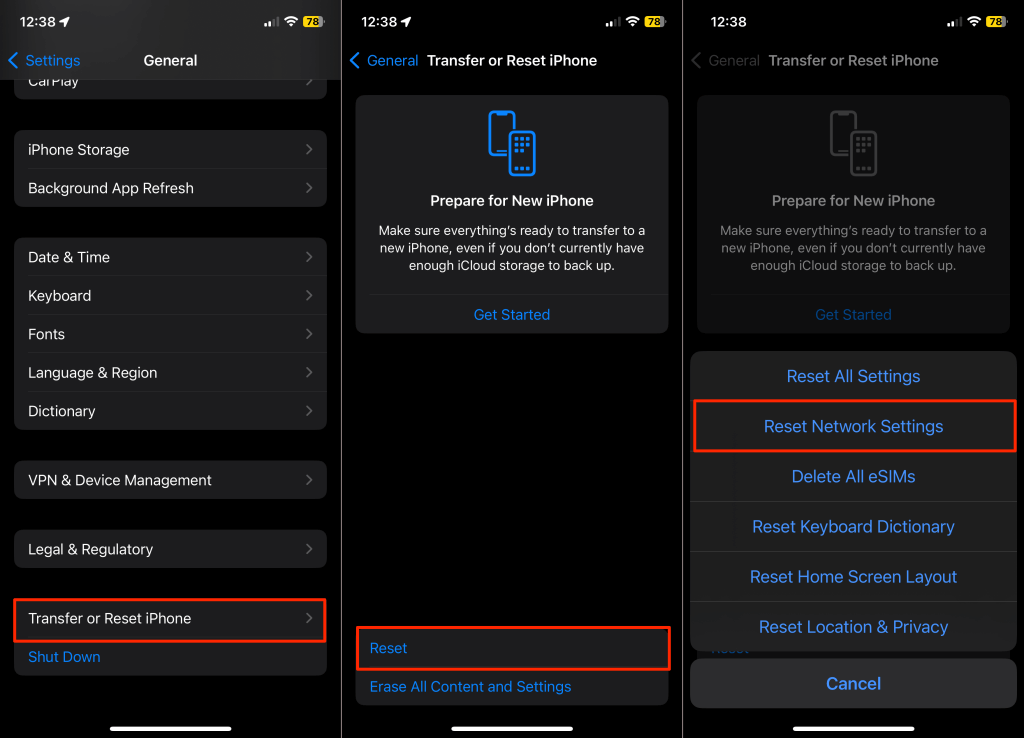
รีบูตหรือรีเซ็ตเราเตอร์ของคุณ
การรีบูตเราเตอร์ไร้สายของคุณสามารถแก้ไขปัญหาการเชื่อมต่อบนเครือข่ายในบ้านของคุณได้ รีเซ็ตเราเตอร์ของคุณเป็นการตั้งค่าเริ่มต้น หากแอป Roku ยังคงตรวจไม่พบอุปกรณ์ Roku ของคุณ
2. เชื่อมต่อ Roku TV ของคุณด้วยตนเอง
ลองตั้งค่า Roku TV ด้วยตนเอง หากแอปตรวจไม่พบอุปกรณ์สตรีมมิงของคุณโดยอัตโนมัติ
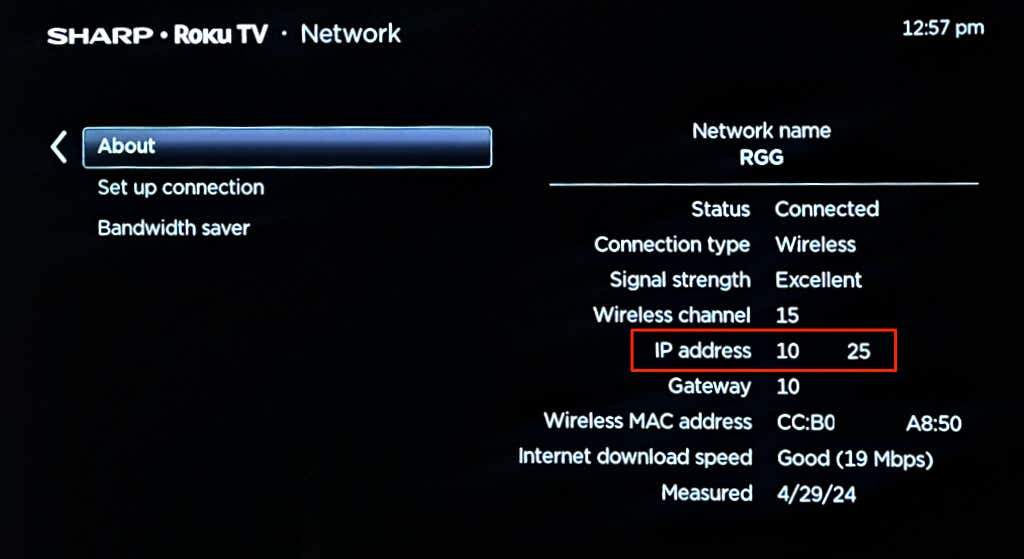
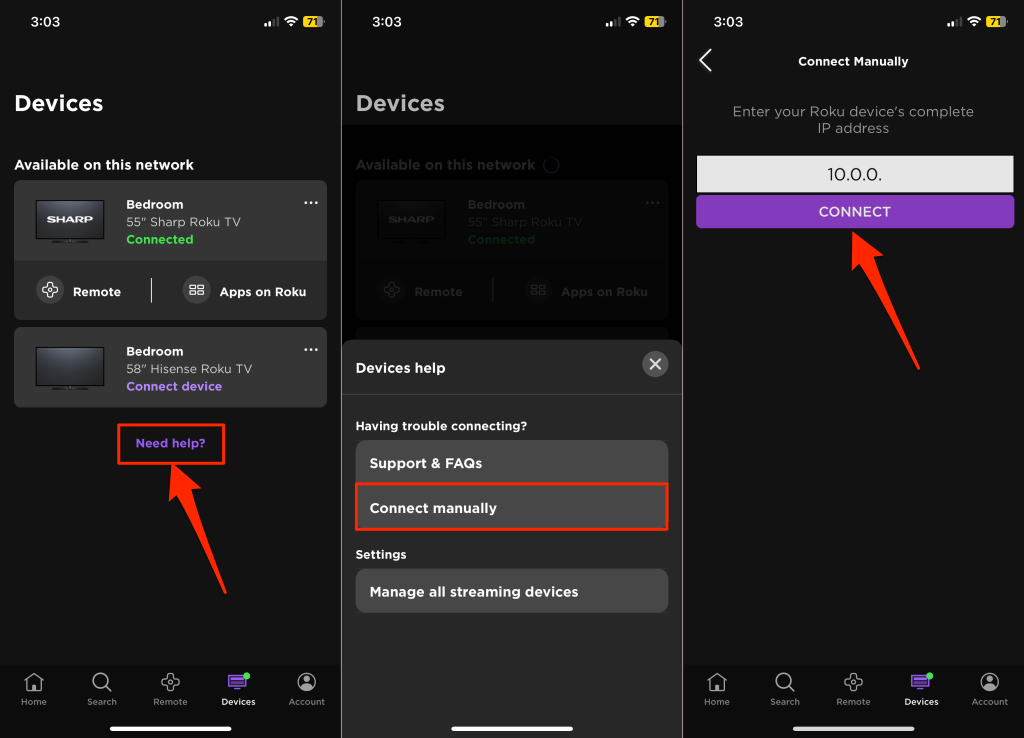
3. เปิดใช้งานการควบคุมแอปมือถือในการตั้งค่า Roku TV
ตรวจสอบการตั้งค่า Roku TV ของคุณและตรวจสอบให้แน่ใจว่าอุปกรณ์สตรีมมิ่งได้รับการกำหนดค่าให้ควบคุมโดยแอปพลิเคชันมือถือ การปิดการเข้าถึงเครือข่ายสำหรับแอปบนอุปกรณ์เคลื่อนที่จะบล็อกแอป Roku จากการเชื่อมต่อกับทีวีของคุณ
ไปที่ การตั้งค่า>ระบบ>การตั้งค่าระบบขั้นสูง>ควบคุมโดยแอปมือถือ>เครือข่าย เข้าถึงและเลือก ค่าเริ่มต้นหรือ อนุญาต.
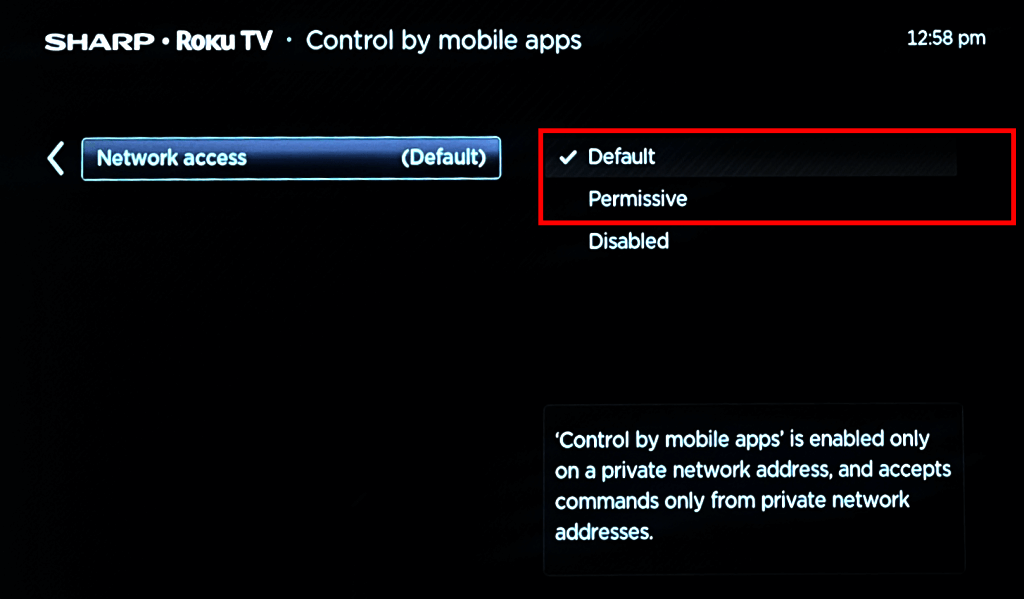
4 . บังคับปิดและรีสตาร์ทแอป Roku
การรีสตาร์ทแอป Roku สามารถแก้ไขการทำงานผิดพลาดชั่วคราวและทำให้แอปทำงานได้อย่างถูกต้องอีกครั้ง
บังคับปิดแอป Roku บน Android
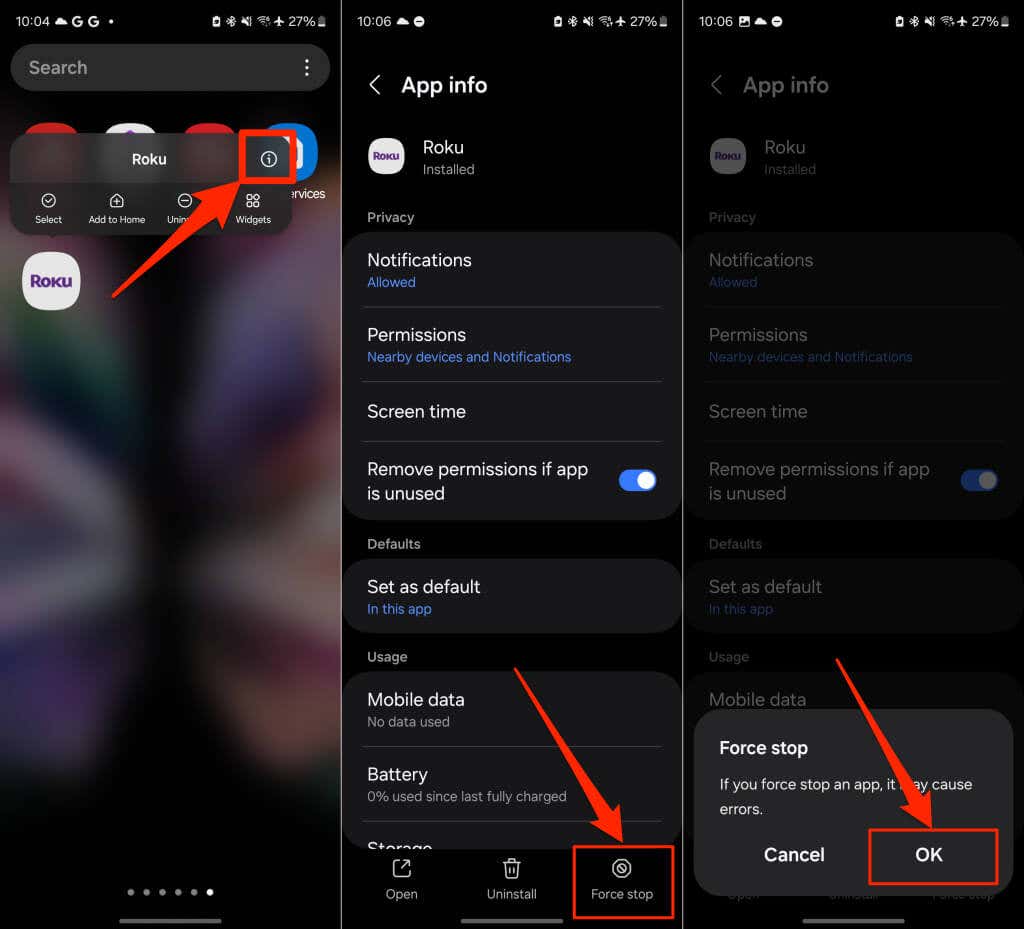
บังคับปิดแอป Roku บน iPhone/iPad
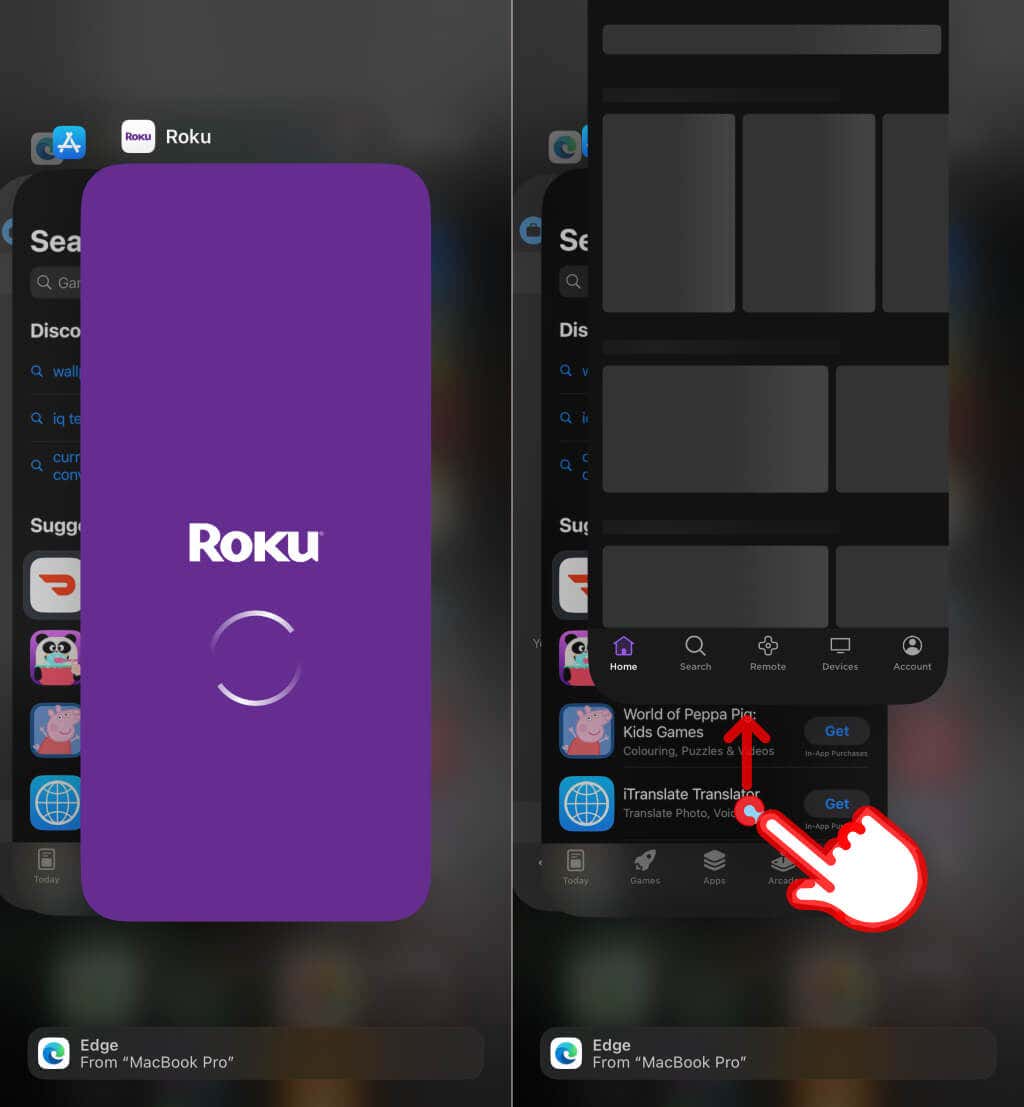 .
.
เปิดแอป Roku อีกครั้งและตรวจสอบว่าตรวจพบและเชื่อมต่อกับ Roku TV ของคุณหรือไม่ ตรวจสอบให้แน่ใจว่าโทรศัพท์และอุปกรณ์ Roku ของคุณอยู่ในเครือข่าย Wi-Fi เดียวกัน รีสตาร์ท Roku หากแอปตรวจไม่พบหรือเชื่อมต่อกับทีวีของคุณ
5. รีสตาร์ท Roku ของคุณ
การรีสตาร์ทระบบสามารถแก้ไขปัญหาด้านประสิทธิภาพและการเชื่อมต่อบนอุปกรณ์ Roku ได้
ไปที่ การตั้งค่า>ระบบ>พลังงาน>รีสตาร์ทระบบและเลือก รีสตาร์ท.
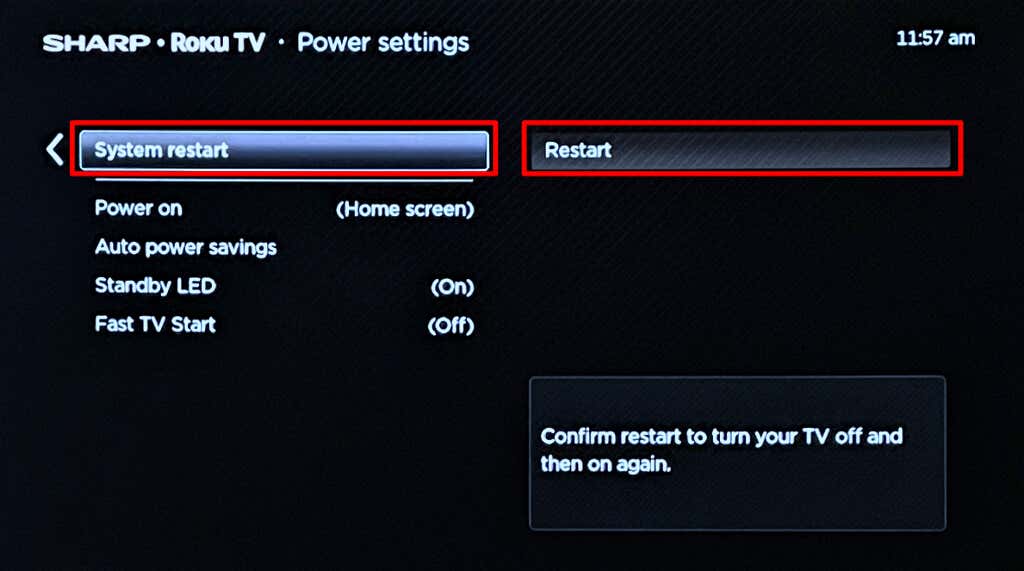
เชื่อมต่อ Roku ของคุณกับเครือข่าย Wi-Fi เดียวกัน เป็นอุปกรณ์เคลื่อนที่ของคุณและตรวจสอบว่าแอป Roku ทำงานหรือไม่
6. อัปเดต Roku ของคุณ
แอป Roku รองรับอุปกรณ์ที่ใช้ Roku OS เวอร์ชัน 6.2 ขึ้นไป แอปจะไม่ทำงานบน Roku TV หรืออุปกรณ์สตรีมมิ่งที่มีซอฟต์แวร์ที่ไม่รองรับหรือล้าสมัย ข้อบกพร่องของซอฟต์แวร์ยังสามารถป้องกันไม่ให้อุปกรณ์ Roku ของคุณปรากฏบนหน้าจอการค้นหาของแอป Roku อัปเดตซอฟต์แวร์บน Roku และลองเชื่อมต่ออุปกรณ์ของคุณกับแอปอีกครั้ง
ไปที่ การตั้งค่า>ระบบ>การอัปเดตซอฟต์แวร์และเลือก ตรวจสอบทันที
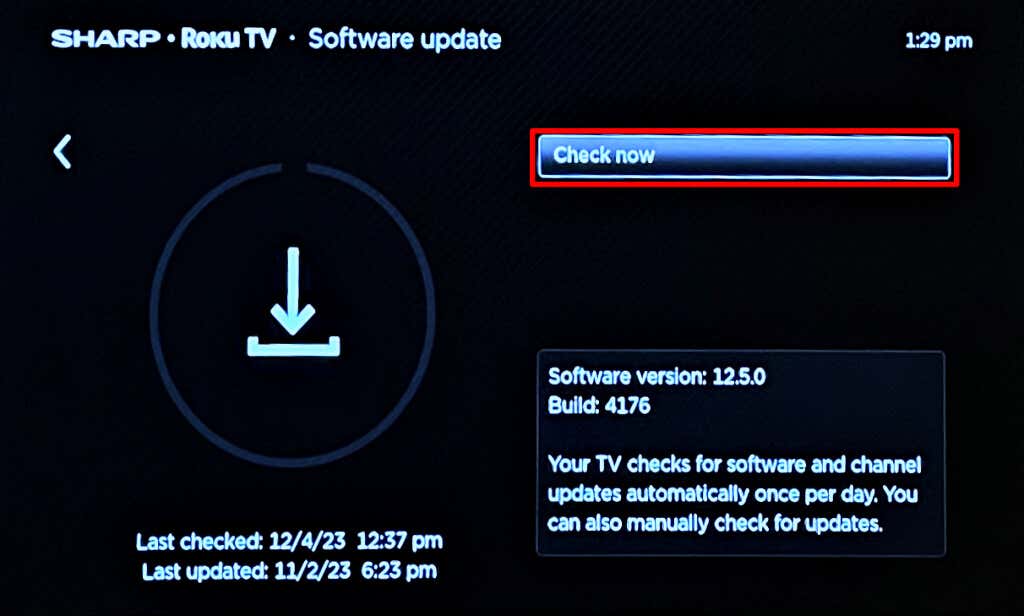
7. อัปเดตแอป Roku TV
การอัปเดตแอป Roku บนมือถือมักมีการแก้ไขปัญหาการเชื่อมต่อ ข้อผิดพลาดด้านประสิทธิภาพ และข้อบกพร่องของซอฟต์แวร์ ตรวจสอบหน้าแอป Roku บน Google ร้านขายของเล่น (Android) หรือ แอพสโตร์ (iPhone/iPad) เพื่อดูการอัปเดต แตะปุ่มอัปเดตเพื่อติดตั้งแอปเวอร์ชันล่าสุดบนอุปกรณ์ของคุณ
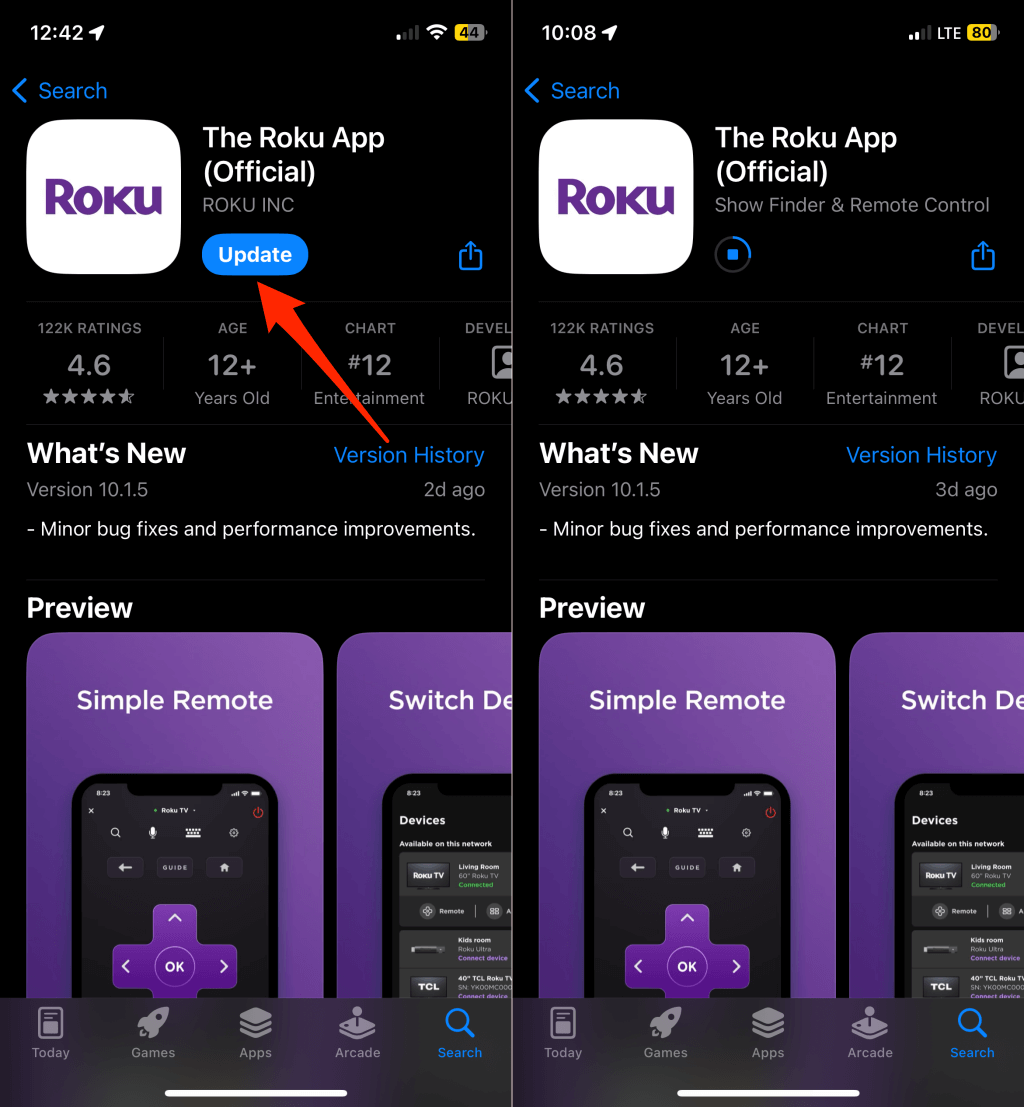
8. ลืมและเชื่อมต่ออุปกรณ์อีกครั้ง
หากแอประยะไกลไม่เชื่อมต่อกับทีวีที่จับคู่ของคุณอีกครั้ง ให้ลืม Roku แล้วตั้งค่าอีกครั้ง
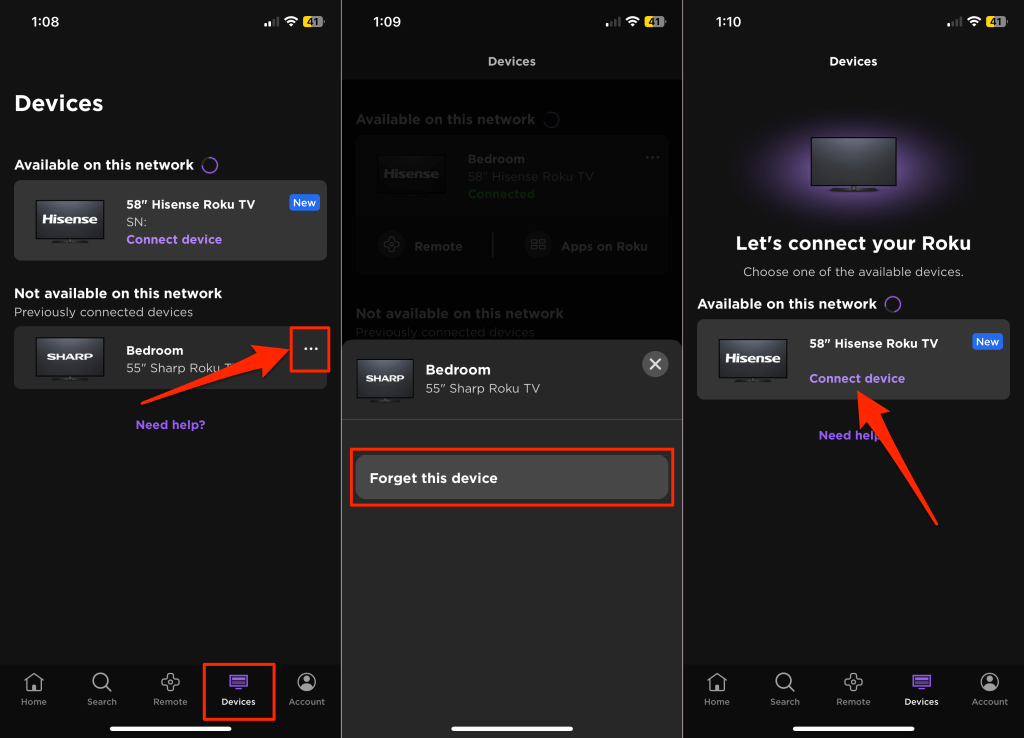
9 . ลบและติดตั้งแอป Roku อีกครั้ง
ถอนการติดตั้งแอป Roku และรีสตาร์ทอุปกรณ์เคลื่อนที่ของคุณหากยังเกิดปัญหาอยู่
แตะ ไอคอนแอป Rokuบน iPhone/iPad ของคุณค้างไว้ แล้วเลือก ลบแอป>ลบ.
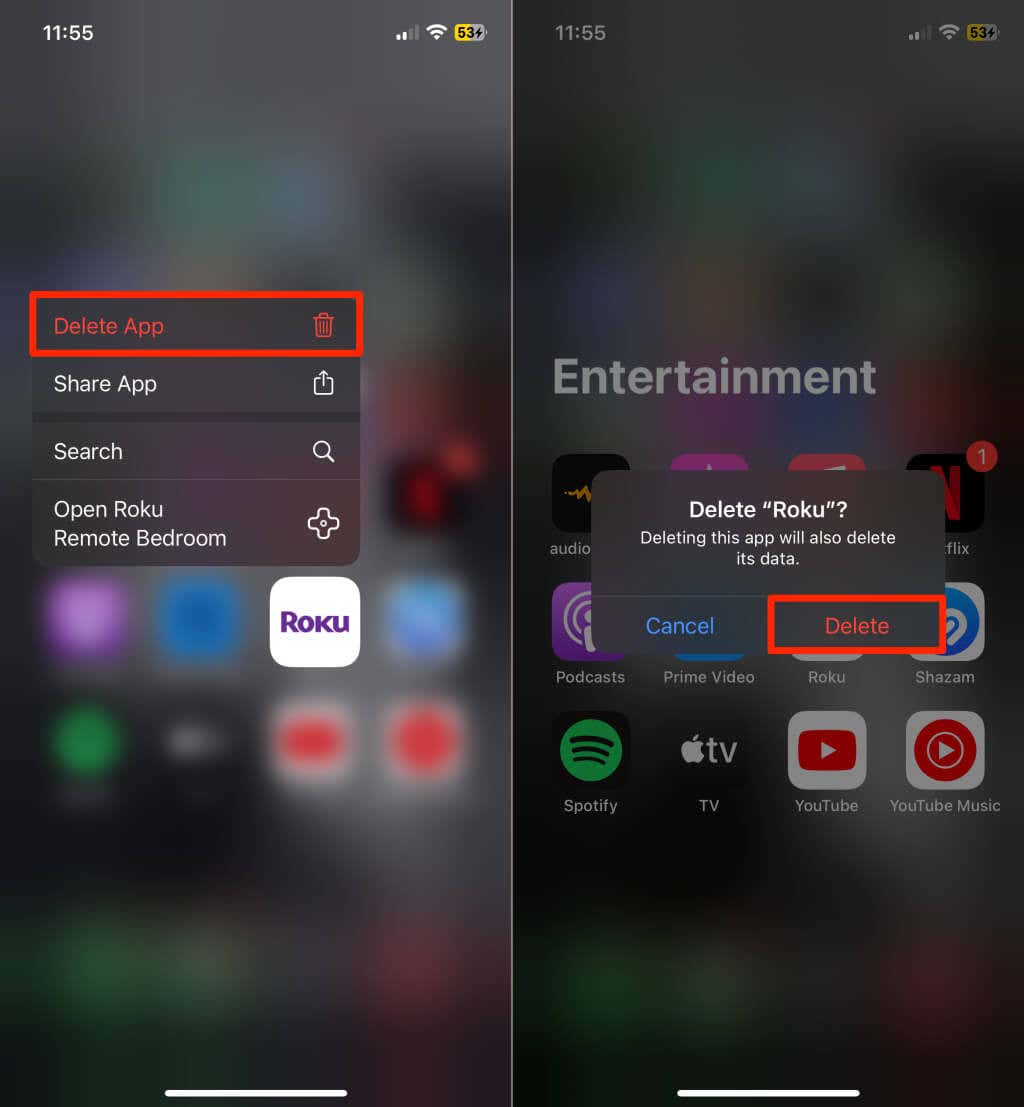
บนอุปกรณ์ Android ให้แตะไอคอนแอป Rokuค้างไว้แล้วแตะถอนการติดตั้ง>ตกลง
หลังจากนั้น ให้ติดตั้งแอปอีกครั้งจาก App Store ของอุปกรณ์และตรวจสอบว่าเชื่อมต่อกับ Roku TV ของคุณหรือไม่
เชื่อมต่อ Roku TV และแอประยะไกลของคุณแล้ว
นอกเหนือจากที่กล่าวมาข้างต้น เราขอแนะนำให้อัปเดตซอฟต์แวร์โทรศัพท์ของคุณเป็นเวอร์ชันล่าสุด ติดต่อโรคุ สำหรับการสนับสนุนที่ได้รับความช่วยเหลือจากตัวแทน หากปัญหายังคงอยู่